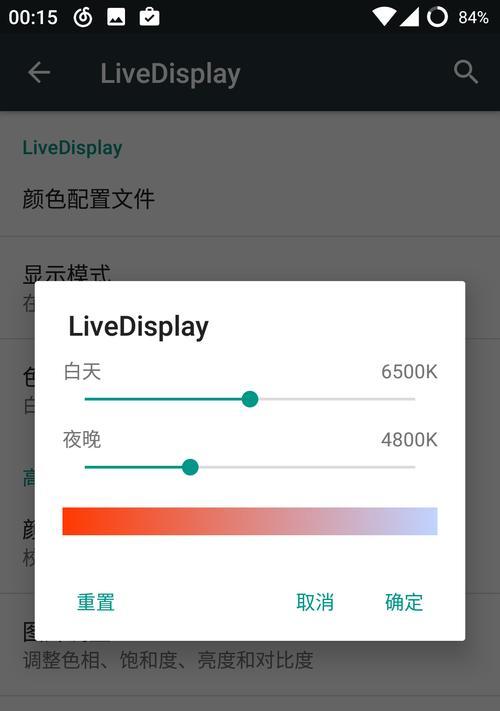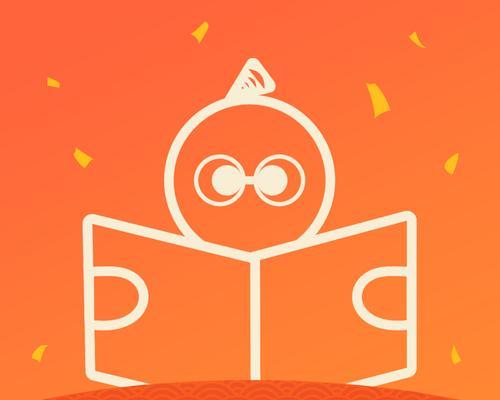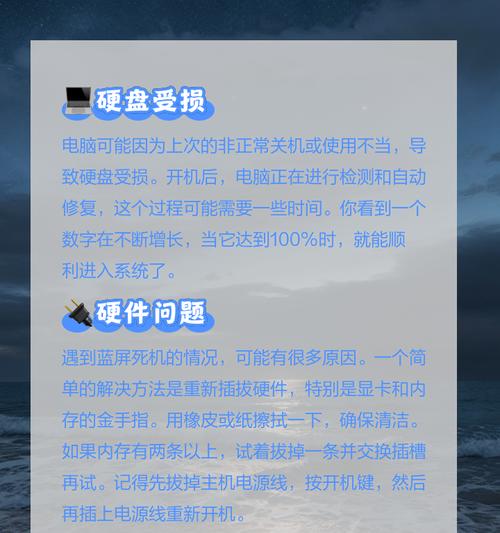电脑开机遇到Windows无法启动的情况怎么办?
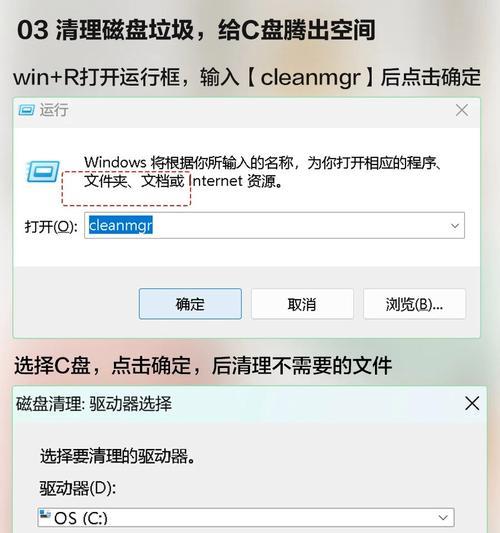
电脑在使用过程中,偶尔会出现Windows无法启动的情况,这时候我们需要知道该如何自行解决。本文将为大家介绍一些常见的解决方法。
一、检查电源和电缆
在电脑无法启动时,首先需要检查电源和电缆是否连接稳定。如果发现电源和电缆出现松动或者连接不良的情况,需要重新插好并尝试开机。

二、检查硬件设备
硬件设备的问题也可能导致电脑无法启动。可以尝试断开所有外接设备,如显示器、鼠标等,只留下必要的键盘和鼠标,然后重新尝试开机。
三、使用安全模式
在Windows无法正常启动时,可以尝试进入安全模式。安全模式可以排除一些与启动项有关的问题。具体操作是在开机时按F8键,选择进入安全模式。
四、修复启动项
启动项的问题是导致Windows无法启动的主要原因之一。我们可以使用系统修复工具修复启动项。具体方法是使用Windows安装光盘或U盘进入Windows恢复模式,然后选择修复启动项。
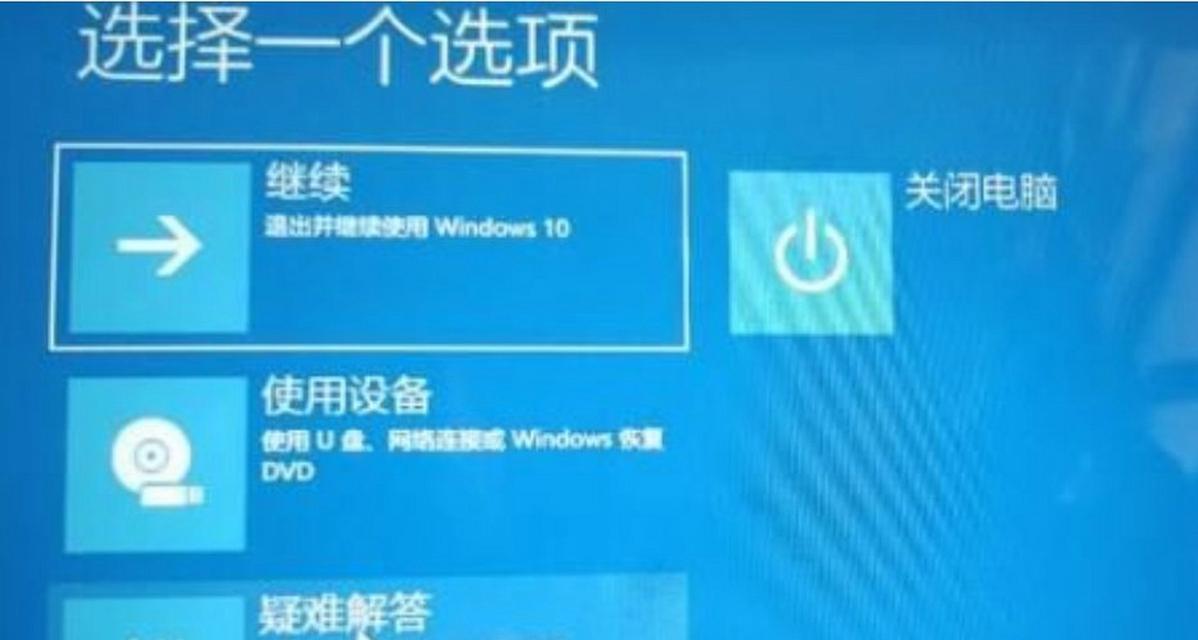
五、恢复到先前的状态
如果电脑无法启动是因为最近的软件或系统更新导致的问题,我们可以使用系统还原功能恢复到先前的状态。具体操作是在Windows恢复模式中选择系统还原。
六、检查硬盘
硬盘故障可能导致电脑无法启动,我们可以使用Windows自带的磁盘检查工具进行检查。具体操作是在命令行中输入“chkdsk/f”,然后重新启动电脑。
七、修复系统文件
系统文件的损坏也可能导致Windows无法启动。我们可以使用系统文件检查工具修复系统文件。具体操作是在命令行中输入“sfc/scannow”。
八、重新安装系统
如果以上方法都无法解决问题,我们可以考虑重新安装系统。在重新安装系统之前需要备份重要的文件和数据。
九、清理内存和硬件
内存和硬件设备的灰尘也可能导致电脑无法启动。我们可以使用清洁剂清理内存和硬件设备。
十、更换电池
如果电脑出现无法启动的情况是因为电池耗尽了,我们需要更换电池。
十一、更换硬件设备
如果电脑无法启动是因为硬件设备故障,我们需要更换故障的硬件设备。
十二、升级系统
旧的Windows系统也可能存在一些启动问题,我们可以考虑升级到最新的Windows系统版本。
十三、更新驱动程序
过期的驱动程序也可能导致电脑无法启动。我们可以通过更新驱动程序解决问题。
十四、查找支持
如果以上方法都无法解决问题,我们需要寻找专业的技术支持。可以联系电脑厂商或者技术维修人员寻求帮助。
十五、
在电脑无法启动时,我们需要从各个方面进行排查和解决。以上方法仅是一些常见的解决方法,如果问题依然存在,可以寻找专业的技术支持。